SharePoint Server は、設定およびコンテンツのデータを格納します。 両方の種類のデータを保護するには、SharePoint Server スタンドアロン展開でハイ アベイラビリティ シナリオを実行する前に、レプリカ サーバの環境設定手順を実行します。 この手順によって、レプリカはマスタと同じに設定されます。
スタンドアロン展開には拡張性がないため、他の SharePoint ファームに参加できません。 レプリカ サーバは、マスタから完全に独立しています。 CA ARCserve RHA は、マスタ上のコンテンツ データベースを自動的に同期し、レプリケートします。 HA シナリオを実行する前に、レプリカ上の設定および管理コンテンツ データベースをメンテナンスおよびカスタマイズして、それがマスタ上のコンテンツ データベースと同じであるようにする必要があります。
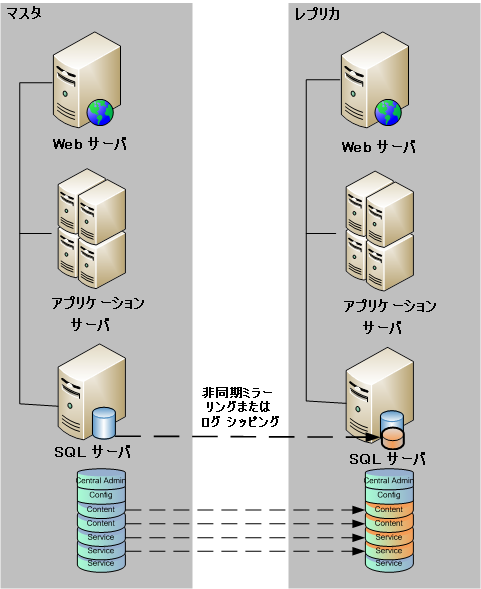
注: SharePoint Server スタンドアロン展開用の HA シナリオの作成時に、設定および管理コンテンツ データベースは自動検出に表示されません。 アシュアード リカバリ シナリオでは、既存の Web アプリケーション データベースのみ検出およびレプリケートできます。
次の手順
SharePoint 製品構成ウィザードを使用したレプリカの準備
以下の手順は、SharePoint Server スタンドアロン展開でレプリカ サーバの設定に推奨される方法です。 SharePoint 製品構成ウィザードによって、レプリカ サーバ上でサービスとサービス アプリケーションを自動的に設定し、ポート 80 にデフォルトの Web アプリケーションを作成します。 始める前に、Microsoft TechNet にアクセスして、管理サイト ポートを変更する方法に関する情報を確認しておきます。 また、以下の情報を取得する必要があります。
注: 新しい CA ARCserve RHA シナリオで使用するために、レプリカとして自動設定された SharePoint サーバを「ファームから切断」手順で再設定しないでください。 自動設定されたレプリカを切断すると、古いシナリオ内のマスタ サーバがファームから切断されます。 代わりに、以下のレジストリ キーを削除します。
レジストリ キーを削除したら、製品構成ウィザードを使用して「ファームから切断」手順を安全に実行できます。
SharePoint 製品構成ウィザードを使用してレプリカを準備する方法
PowerShell の場合は、以下のように入力します。
set-SPCentralAdministration -Port <ポート番号>
アクションの確認を促すメッセージが表示されたら、肯定を示す「Y」を押します。
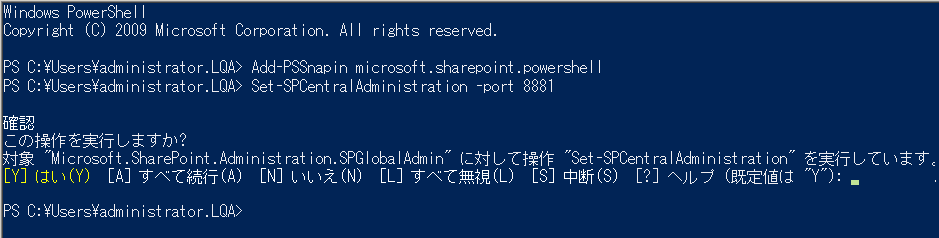
STSADM の場合は、以下のように入力します。
stsadm -o setadminport -port <ポート番号>
コマンド ライン インターフェースで「操作が正常に終了しました。」というメッセージが返されます。
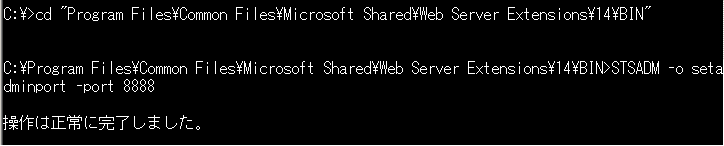
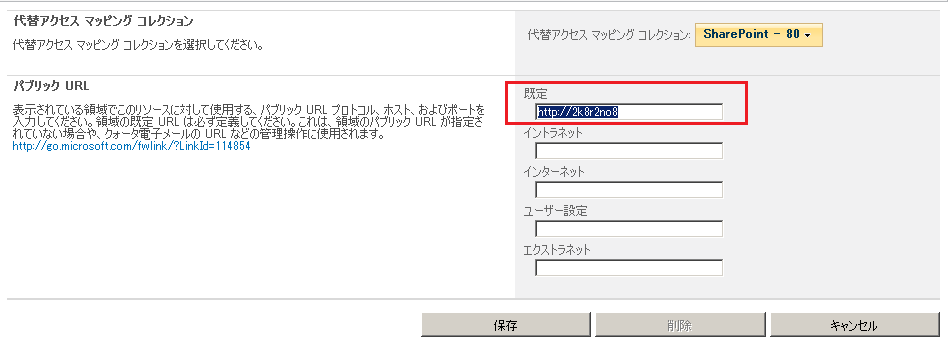
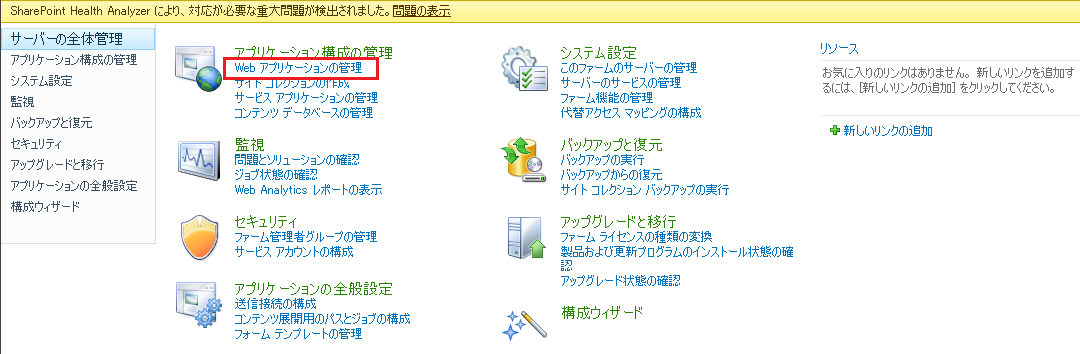
次の手順
| Copyright © 2012 CA. All rights reserved. | このトピックについて CA Technologies に電子メールを送信する |